1.情報ラインの表示内容
キーエディター上部の情報ラインには選択中のノートの情報が表示されます。
複数のノートが選択されている場合は先頭のノートの情報が表示されます。このページでは主にこの情報ラインを更新することで複数ノートを一括編集します。

2.ノート選択方法のバリエイション
キーエディターで複数のノートを選択する方法はいくつかの種類があります。
A.1ノートずつクリックしながらの複数選択
通常はマウスの矢印ツールで編集対象ノートをクリックして選びますが、二つ目以降を[Shift]キーまたは[Ctrl]キーを押しながらクリックすることで複数ノートを選択できます。
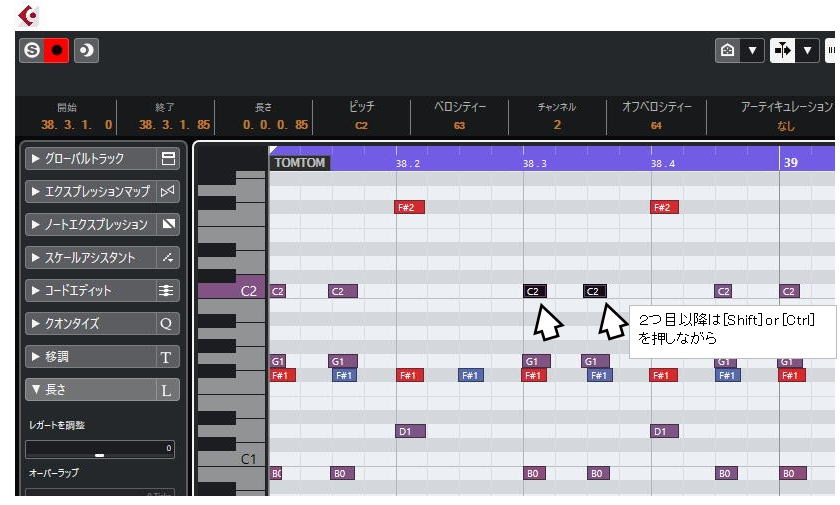
B.マウスの矢印ツールで領域を囲んでの複数選択
マウスの矢印ツールで領域を囲むことによって複数のノートを選択できます。二つ目以降の領域を[Shift]キーまたは[Ctrl]キーを押しながらクリックすることで複数の領域のノートを選択できます。
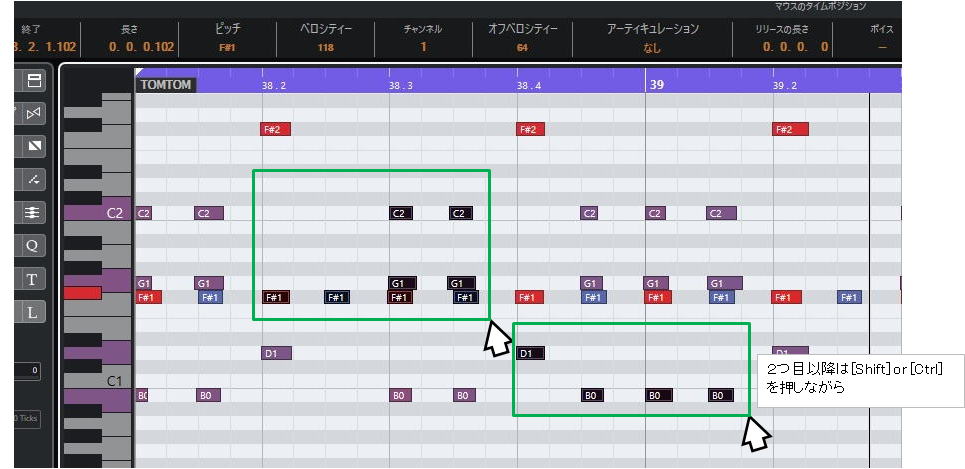
C.ショートカットによる全ノートの選択
ショートカット[Ctrl]+[A]によってすべてのノートを選択できます。
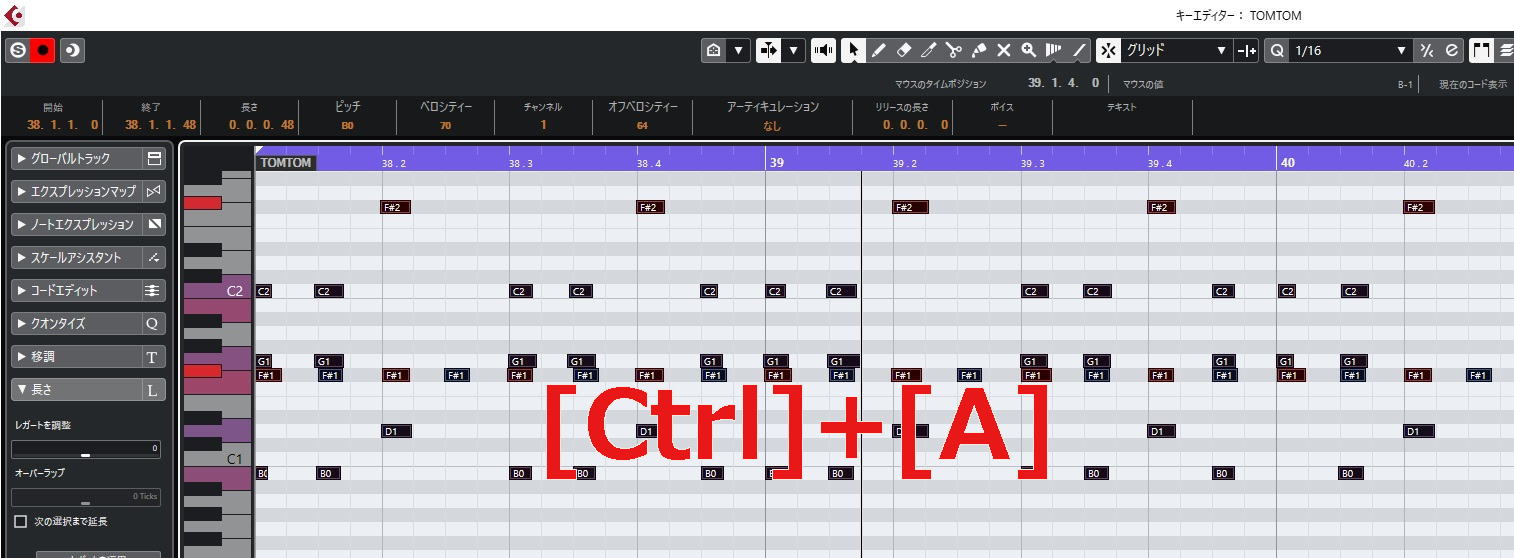
D.特定音程のノートを全選択
キーエディター左に縦に並んでいる鍵盤上の鍵を[Ctrl]キーを押しながらクリックすることによってその音程のノートをすべて選択できます。
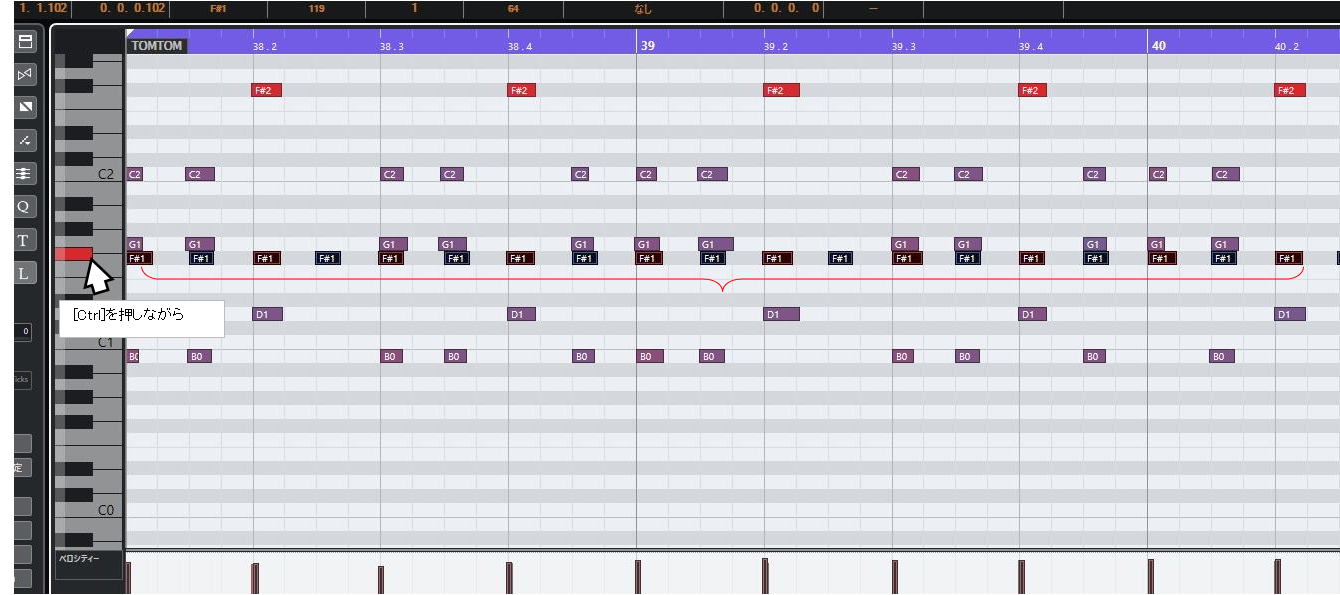
E.ロジカルエディターでの選択
ロジカルエディターを使って細かい条件を指定して、処理を行わずに選択だけを行うことができます。
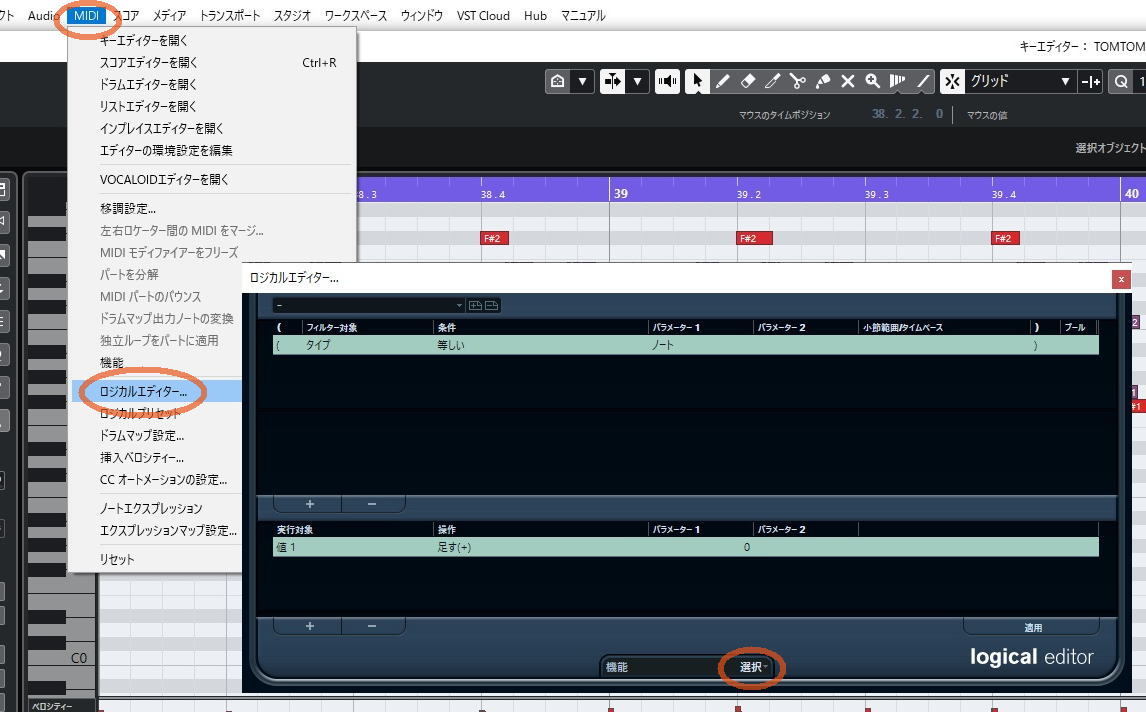
一括編集方法のバリエイション
- この節の内容は下記記事に吸収されました
- 「CubaseでMIDIノートを書く、消す、切る、伸ばす、分割する、動かす、コピーする、くっつける」
4. 範囲選択ツール
Cubase 13 でキーエディターのツールに範囲選択が加わりました。
関連情報
- CubaseでMIDIノートを書く、消す、切る、伸ばす、分割する、動かす、コピーする、くっつける
- ペンで書き込む場合のベロシティ値の変え方
- 複数のパートを選んで開いたとき、全MIDIノートを選択できない
- コントロール・チェンジを削除する
- ノート情報とサスティーン情報を一緒にコピーする
- STEP入力できない、ボタンがない
- ピッチベンドなどの連続データを曲線で書き込む

